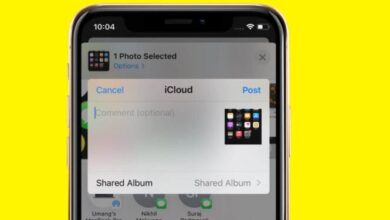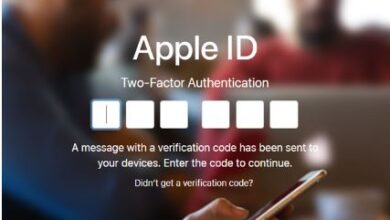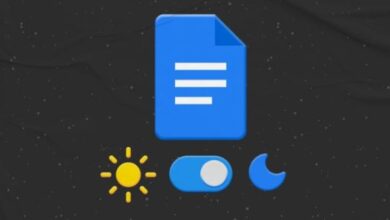نصائح لمزامنة تقويم iPhone من Apple وعدم المزامنة
أهم نصائح مزامنة التقويم في أجهزة ايفون من ابل
نصائح لمزامنة تقويم iPhone من Apple وعدم المزامنة ، تعد مزامنة تقويم iPhone مع خدمات البريد الإلكتروني المختلفة من الوظائف الأساسية لـ iPhone. يبقي المستخدمين على اطلاع. يمكننا حل المشكلة بسهولة عندما يتعلق الأمر بعدم مزامنة تقويم iPhone. ل Calendar Sync لفون ، فإن المستخدم لا يحتاج إلى تركيب الخارجي. حتى إذا لم تتم مزامنة التقويم مع iPhone ، يمكن للمستخدمين إصلاح المشكلة في ثوانٍ. إذا كان المستخدمون يتساءلون عن كيفية مزامنة تقويم iPhone ، فيوصى بهذه المقالة. كيفية مزامنة التقويم مع iPhone يمكن تنفيذها بسهولة. هناك تبادلات مختلفة لمزامنة التقويم ويعتمد الاختيار على المستخدم. إذا توصل المستخدمون إلى مشكلة “عدم مزامنة تقويم iPhone” ، فستكون النصائح التالية مفيدة.
نصائح لمزامنة تقويم iPhone من Apple وعدم المزامنة
الجزء 1. كيفية مزامنة التقويم مع iPhone
كما هو موضح في البداية ، يمكن للمستخدمين المزامنة مع خدمات التبادل المختلفة ، فما الأفضل؟ التبادل الأكثر استخدامًا هو التبادل الخاص بـ Apple. لذلك ، يسمح للمستخدمين بالتخلص من المشكلات العامة في التبادلات الأخرى. أفضل شيء هو أنه يمكن للمستخدم مزامنة تقويم iPhone دون أي جهد إضافي. تتم كل العملية في الخلفية. يساعد دعم Apple أيضًا المستخدمين عندما يجتمعون مع iPhone لا يقوم بمزامنة مشكلة التقويم. سيتم شرح كيفية مزامنة التقويم مع iPhone خطوة بخطوة في البرنامج التعليمي التالي حتى يتمكن المستخدمون من توضيح كل التفاصيل.
الخطوة 1. لمزامنة التقويم مع iPhone ، يحتاج المستخدمون أولاً وقبل كل شيء إلى الوصول إلى تطبيق iCloud. انقر فوق الإعدادات> iCloud للبدء.
الخطوة 2. بالتالي ، أدخل معرف Apple الخاص بك لتسجيل الدخول.
الخطوة الثالثة. و بالتالي ، يحتاج المستخدمون إلى تشغيل التقاويم. تحافظ معظم خدمات iCloud على تشغيل التقويمات افتراضيًا. سيضمن مزامنة التقويمات مع iPhone.
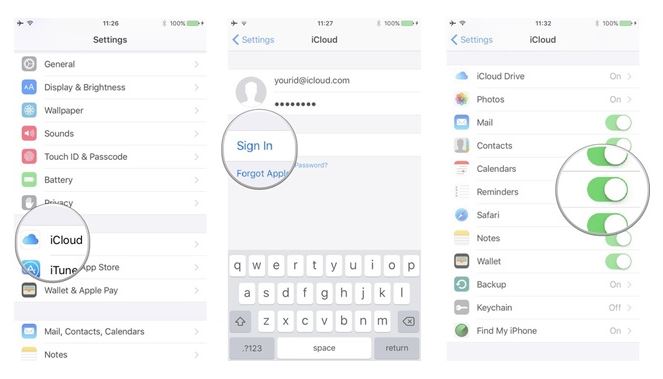
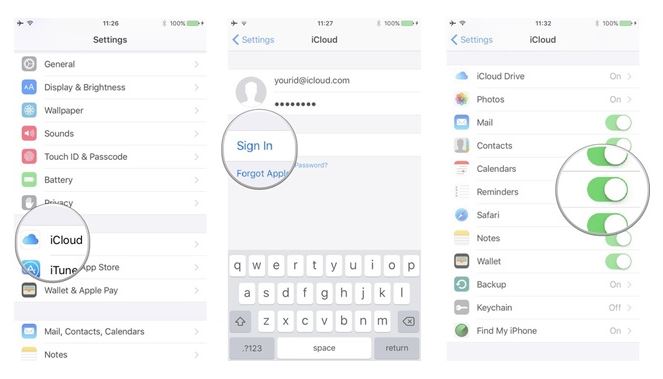
الجزء 2. كيفية مزامنة iPhone التقويم مع iPad
يستخدم معظم الأشخاص أكثر من جهاز iOS واحد. بالنسبة لهؤلاء المستخدمين ، من المهم مزامنة نفس التقويمات على أجهزتهم. فهو لا يجعل الأجهزة متزامنة فحسب ، بل يساعد المستخدمين أيضًا على تحديث المعلومات في المرة الأولى. ل مزامنة اي فون تقويم مع باد المستخدمين تحتاج فقط إلى اتباع الخطوات التالية.
الخطوة 1. الوصول إلى تطبيق iCloud على كل من iPhone و iPad.
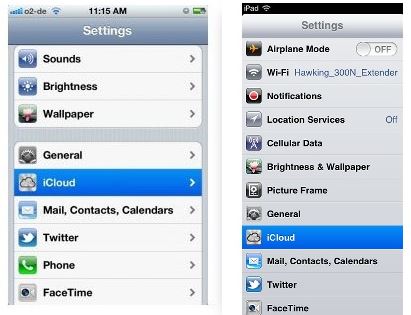
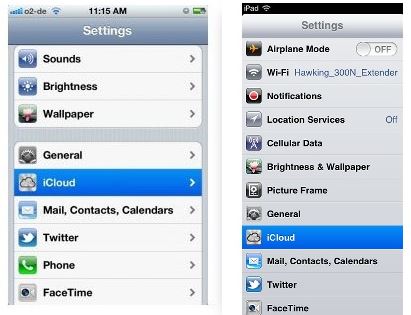
الخطوة 2. اختر التقويمات وقم بتشغيلها على كلا الجهازين.
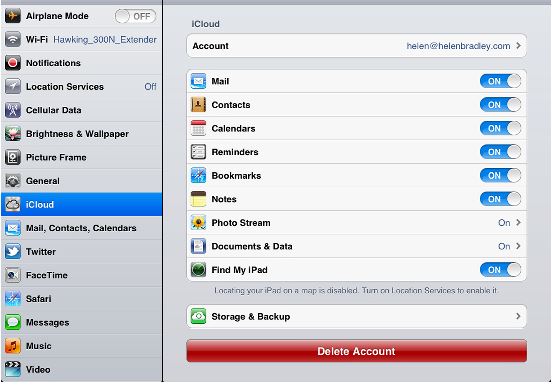
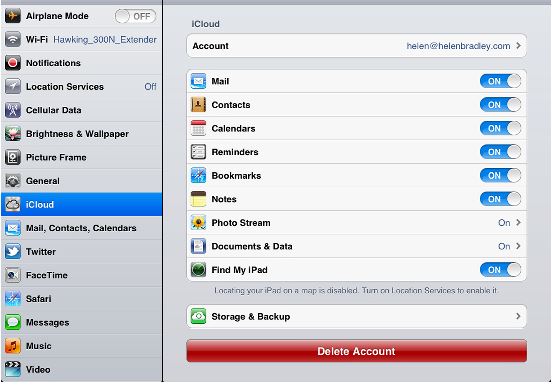
الخطوة الثالثة. قم بتشغيل iCal على كلا الجهازين.
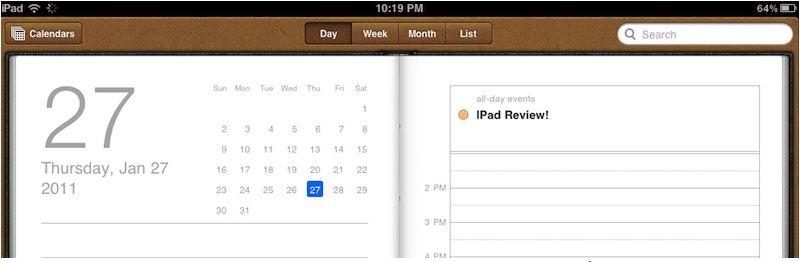
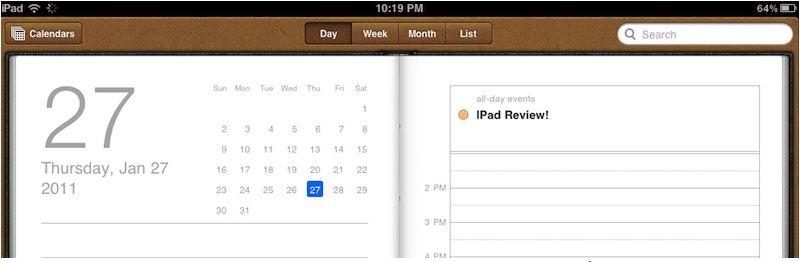
الخطوة 4. ضمن قائمة التعديل ، يمكن للمستخدم مزامنة تقويمات iPhone مع iPad ، وستتم مزامنة أحداث التقويم تلقائيًا.
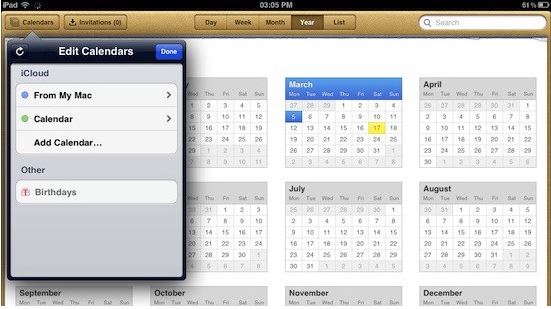
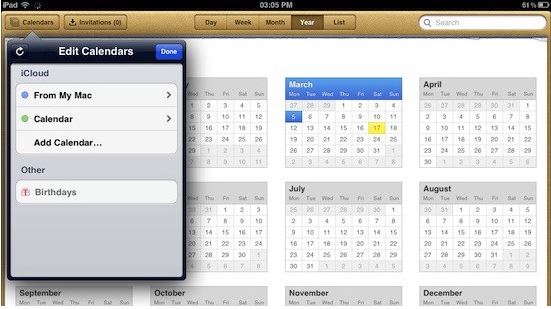
الجزء 3. مزامنة تقويم Hotmail مع iPhone
Hotmail هي خدمة تبادل يتم استخدامها في جميع أنحاء العالم. يمكن للمستخدمين تكوينه بسهولة على iPhone. تعد مزامنة تقويمات iPhone مع Hotmail أمرًا سهلاً للغاية. لذا ، يوضح الدليل أدناه للمستخدمين كيفية مزامنة تقويمات iPhone مع Hotmail.
الخطوة 1. يحتاج المستخدم إلى إعداد خدمة البريد الإلكتروني على iPhone. حدد Microsoft Exchange للبدء.
الخطوة 2. أدخل المعلومات عندما تنبثق النافذة.
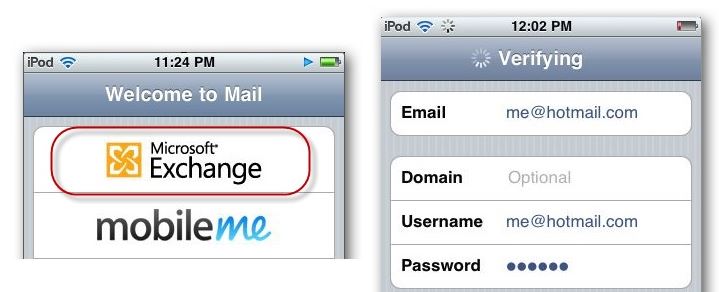
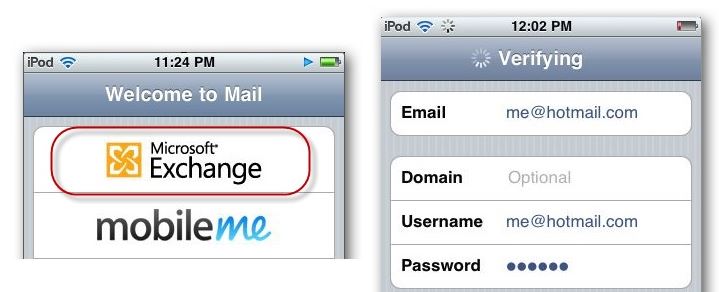
الخطوة 3. و أيضاً في عمود الخادم ، يحتاج المستخدمون إلى إدخال m.hotmail.com لمزامنة الحساب. سيتم التحقق من عنوان البريد الإلكتروني مرة أخرى:
الخطوة 4. سيسأل iPhone المستخدم عن نوع البيانات التي يريد مزامنتها. قم بتشغيل التقويمات واضغط على زر حفظ لإنهاء مزامنة تقويمات iPhone مع Hotmail.
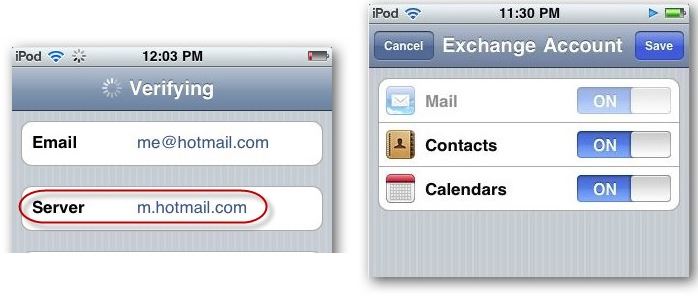
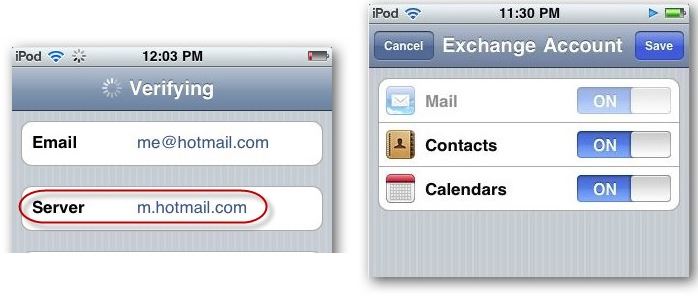
الجزء 4. التقويم لا يتزامن مع iPhone
غالبًا ما يواجه معظم مستخدمي iPhone هذه المشكلة – فهم غير قادرين على مزامنة تطبيق التقويم. قد تؤدي العديد من المواقف إلى هذه المشكلة ، ويمكن للمستخدمين البحث عن حلول على الإنترنت. يمكن للمستخدمين اتباع الخطوات أدناه عندما لا تتم مزامنة تطبيق التقويمات مع iPhone. يتم استخدام Gmail كمثال في الدليل التالي.
الخطوة 1. انقر فوق الإعدادات> البريد ، والتقويمات ، وجهات الاتصال> Gmail ، وتحقق مما إذا كان الزر الموجود بجوار التقويمات قيد التشغيل.
الخطوة 2. اضغط على إحضار بيانات جديدة.
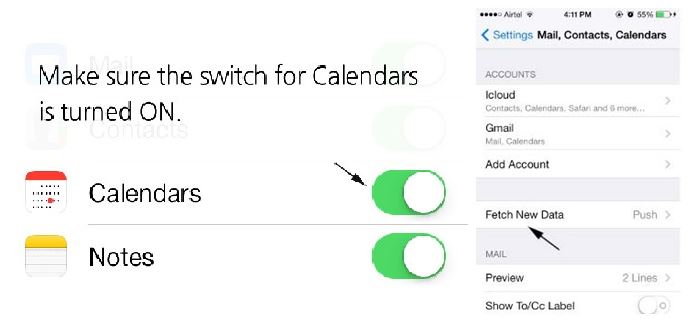
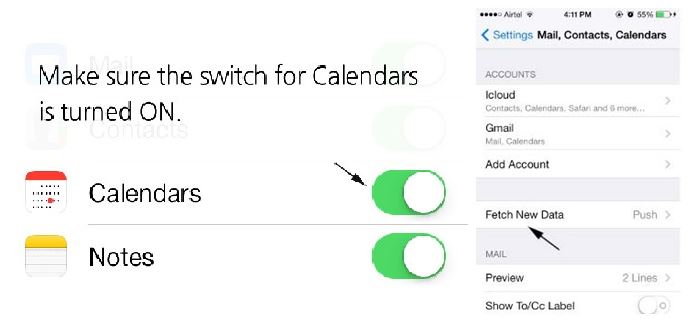
الخطوة 3. اضغط على Gmail.
الخطوة 4. بالتالي ، اضغط على إحضار لإنهاء مزامنة تقويمات Gmail مع iPhone.
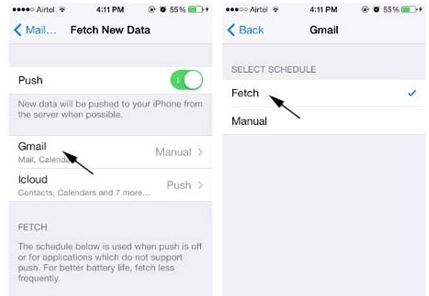
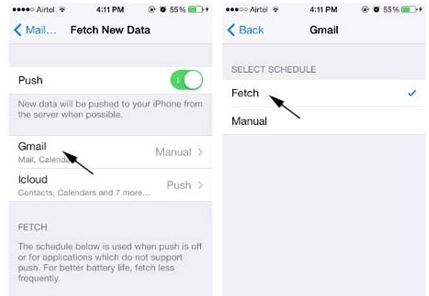
ملاحظة:
لذلك ،تجدر الإشارة إلى أنه يمكن للمستخدم ضبط فترات لجلب البيانات من الخادم. سيقوم iPhone بعد ذلك بجلب البيانات للمستخدمين بناءً على الفواصل الزمنية.
الأساليب المذكورة أعلاه سهلة التنفيذ ولكنها مفيدة للغاية. علاوة على ذلك ، ليس لدى المستخدمين أي تثبيت خارجي لإنهاء مزامنة تقويمات iPhone. يمكن للمستخدم استخدام التقنيات المضمنة في iPhone لحل مشكلة “عدم مزامنة تقويم iPhone”.